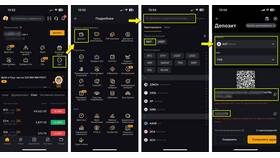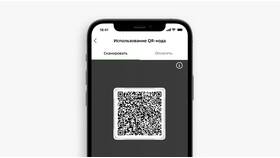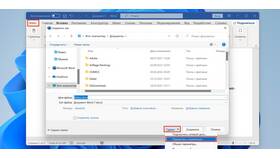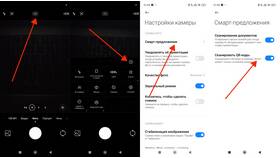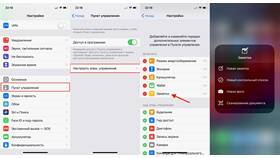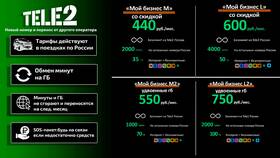Сканирование документов на устройствах Canon осуществляется с помощью встроенного сканера и специального программного обеспечения. Рассмотрим пошаговый процесс сканирования для разных моделей принтеров Canon.
Содержание
Подготовка к сканированию
| Действие | Описание |
| Проверка подключения | Убедитесь, что принтер подключен к компьютеру и включен |
| Установка драйверов | Загрузите Canon IJ Scan Utility с официального сайта |
| Подготовка документа | Удалите скрепки, разгладьте складки |
Способы сканирования
Через Canon IJ Scan Utility
- Откройте программу Canon IJ Scan Utility
- Выберите тип сканирования (цветное/ЧБ)
- Укажите разрешение (300 dpi для документов)
- Нажмите "Сканировать" на принтере или в программе
- Сохраните файл в нужном формате (PDF, JPEG)
Использование кнопки Scan на устройстве
- Поместите документ в податчик или на стекло сканера
- Нажмите кнопку Scan на панели управления
- Выберите компьютер как устройство назначения
- Дождитесь передачи файла
Настройки сканирования
| Параметр | Рекомендуемые значения |
| Формат файла | PDF для документов, JPEG для изображений |
| Разрешение | 300 dpi (стандарт), 600 dpi (высокое качество) |
| Цветовой режим | Цветной для фотографий, ЧБ для текста |
Сканирование многостраничных документов
- Используйте автоматический податчик документов (если есть)
- Выберите в настройках "Многостраничный документ"
- Укажите сохранение в один файл PDF
- После сканирования всех страниц нажмите "Готово"
Проблемы и решения
| Проблема | Решение |
| Устройство не определяется | Проверьте кабель USB, переустановите драйверы |
| Размытое изображение | Увеличьте разрешение, протрите стекло сканера |
| Программа не находит сканер | Перезапустите Canon IJ Scan Utility |
Альтернативные программы
- Canon My Image Garden
- Canon Solution Menu EX
- Стандартное приложение "Сканер" в Windows
- VueScan для профессионального сканирования
Сохранение отсканированных документов
- Выберите понятное имя файла
- Укажите удобную папку для сохранения
- Для важных документов используйте формат PDF/A
- Настройте автоматическое именование в параметрах